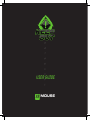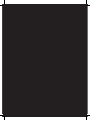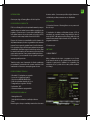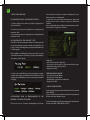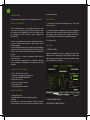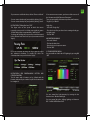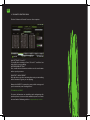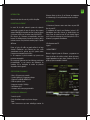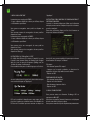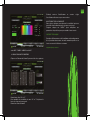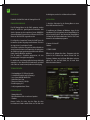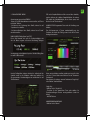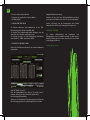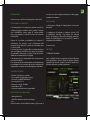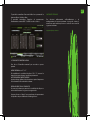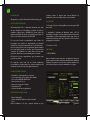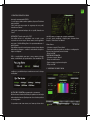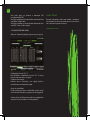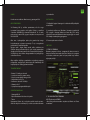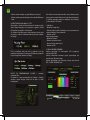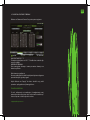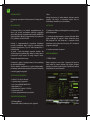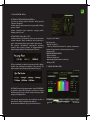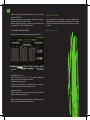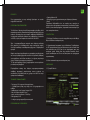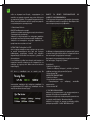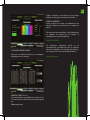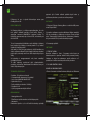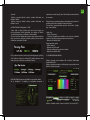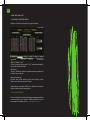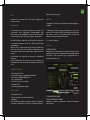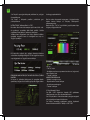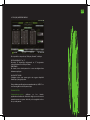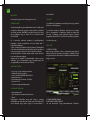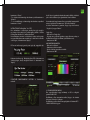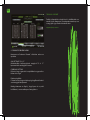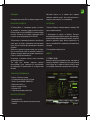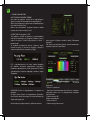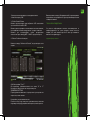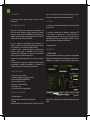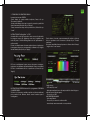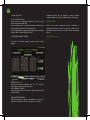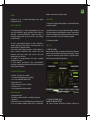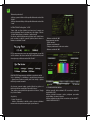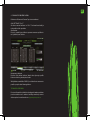USER GUIDE
MOUSE
X8
Seite wird geladen ...
Seite wird geladen ...
Seite wird geladen ...
Seite wird geladen ...
Seite wird geladen ...
Seite wird geladen ...
Seite wird geladen ...
Seite wird geladen ...
Seite wird geladen ...
Seite wird geladen ...

DE
EINFÜHRUNG
Danke für die Wahl Darf nicht die Gaming Mouse X8.
PRODUKTBESCHREIBUNG
Das X8 Gaming Mouse ist die Größe optimiert, sondern
mehr als erfüllt die grundlegenden Bedürfnisse aller
Spieler. Arbeitet mit dem optischen Sensor AVAGO9500
extremer Qualität. Es können bis zu 4 Ebenen der DPI, ihre
Werte von 800/6000DPI eingestellt werden.
Es verfügt über 9 anpassbare Tasten plus Scroll-Tasten, die
im internen Speicher abgelegt werden können. Dies ist in
der Lage, bis zu 5 verschiedene Prole.
Seine kleine und leichte Design bietet hohen Komfort zu
einem breiten Spektrum von Anwendern, die nicht gerne
das Gefühl von sperrigen der anderen Mäuse oder kleinere
Hände. Stark für Mädchen empfohlen.
Das X8 umfasst 9 Gewichten magnetisiert, die eine
hervorragende Genauigkeit ermöglichen.
Es enthält auch eine Hintergrundbeleuchtung vollständig
anpassbar, so dass Anwender X8 kombinieren verändert
seine Farbe von einem breiten Spektrum zur Verfügung.
TECHNISCHE DATEN
• Geschwindigkeit: 150 Zoll pro Sekunde
• 9 einstellbare Gewichte von 2,8 Gramm je
• Laser Sensor AVAGO: AVAGO 9500
• Nylon-Kabel von 1,8 m
• Frames pro Sekunde: 12000fps
• Beschleunigung: 30 G
• 9 voll programmierbaren Tasten
PACKUNGSINHALT
· Gaming Mouse X8
· Quick Installation Guide in mehreren Sprachen.
· Gewichte
Hinweis: Stellen Sie sicher, dass das Paket die oben
beschriebenen Punkte enthält. Wenn ein Teil fehlt oder
beschädigt ist, wenden Sie sich bitte an Ihren Händler
INSTALLATION
1. Anschluss: Verbinden Sie das Gaming Mouse in einen
freien USB-Anschluss Ihres PCs.
2. Installieren von Software auf Windows: Legen Sie die
Installations-CD in Ihr Laufwerk ein und doppelklicken Sie
auf das Symbol für Ihr PC oder Arbeitsplatz, doppelklicken
Sie dann auf das Diskettenlaufwerk in dem Sie die CD und
booten Sie das Installationsprogramm.
3. Starten Sie Ihren PC.
Software
1. “PROFIL”-MENÜ
Önen Sie die Software über Start - Programme oder das
Symbol in der Taskleiste am unteren rechten Ecke des
Desktops. Software wird auf Ihrem Bildschirm erscheint,
wählen Sie eine der fünf Prole, die Sie nach Ihren
Wünschen ändern können.

DE
2. “MAIN CONTROL” MENÜ
Anweisungen gespeichert PROFILE
-Wenn Sie auf die Standardwerte setzen wollen, auf “Reset
to default” klicken.
-Sie können eine Sicherung Ihres Prols, indem Sie auf
“Speichern” zu schaen.
-Sie können Backups Ihres Prols, indem Sie auf “Load”
wiederherstellen.
NWEISUNGEN “Polling Rate” und “DPI”
Diese Zahl bezieht sich auf die Geschwindigkeit, mit
der die Maus reagiert auf unsere Berührung. Weniger
Verzögerung, mehr Agilität in Spielen. 1000Hz Polling-Rate
ist etwa 1 Millisekunde.
Um die Polling-Rate ändern, drücken Sie einfach auf das
Symbol unten in der Software erklärt und wählen Sie
die gewünschte Geschwindigkeit ein und klicken Sie auf
“Übernehmen”.
DPI ist die Empndlichkeit auf die unsere Maus handeln,
werden höhere dpi, erhöhte Empndlichkeit. So ändern
DPI wählte die Empndlichkeit, die zu Ihnen passt, und
klicken Sie auf “Übernehmen”
HINWEISE FÜR Programmier-Taste und die Erstellung von
Makros
Das X8 kommt mit 9 Tasten standardmäßig mit der
Funktion, die durch die Zahl gesetzt. Jede dieser Tasten
konguriert werden.
Wenn wir ein Makro erstellen möchten, müssen Sie über
eine der 9 Tasten klicken und klicken Sie auf “Erweiterte
Funktionen”.
Dort können Sie ändern, um zwei Funktionen “Single Key”
oder “Makro” durchzuführen.
Single Key:
- Wählen Sie die “Single Key”
- Drücken Sie die gewünschte Taste, oder wählen Sie
Grundeinstellungen bereits voreingestellten (rechts im
Menü).
- Auf “OK” klicken.
MAKROPROGRAMMIERUNG
- Wählen Sie die “Macro”.

DE
- Auf dem weißen Kasten klicken.
- Geben Sie die gewünschte Sequenz Makro.
- Auf “OK” klicken.
3. “COLOR CONTROL” MENÜ
Sie können aktivieren oder deaktivieren Sie die LED-
Beleuchtung durch Drücken von ON / OFF
Sie können die Lichtintensität durch Bewegen der Bar
zwischen Low / Medium und High steuern.
Sie können steuern, der Puls Verlagerung Blitzableiter
zwischen OFF / SLOW / mittel und schnell.
4. “ADVANCED CONTROL” MENÜ
Klicken Sie auf “Advanced Control”, um auf diese Optionen
zuzugreifen.
AXIS SETTINGS “X” und “Y”
Um die Empndlichkeit der Achsen “X” ändern und “Y”
blättern die bar jeder dieser nach Ihren Wünschen.
Beschleunigung Einstellung
Aktivieren Sie zunächst die Beschleunigung und dann die
Beschleunigung auf die Geschwindigkeit, die Sie wollen.
Empndlichkeitseinstellung
Schieben Sie die Leiste, um die Empndlichkeit zu Ihnen
passt nach der Funktion oder Spiel Sie spielen bekommen.
Immer auf “Apply”, um die Einstellungen Ihres Prols
abzuschließen und Sie Ihre Gaming Mouse anpassen.
TECHNICAL SUPPORT
Für weitere Informationen zur Installation und
Konguration dieses Produkt besuchen Sie bitte unsere
Website www.keep-out.eu oder schreiben Sie eine E-Mail
an die folgende Adresse:
support@keep-out.eu
Seite wird geladen ...
Seite wird geladen ...
Seite wird geladen ...
Seite wird geladen ...
Seite wird geladen ...
Seite wird geladen ...
Seite wird geladen ...
Seite wird geladen ...
Seite wird geladen ...
Seite wird geladen ...
Seite wird geladen ...
Seite wird geladen ...
Seite wird geladen ...
Seite wird geladen ...
Seite wird geladen ...
Seite wird geladen ...
Seite wird geladen ...
Seite wird geladen ...
Seite wird geladen ...
Seite wird geladen ...
Seite wird geladen ...
Seite wird geladen ...
Seite wird geladen ...
Seite wird geladen ...
Seite wird geladen ...
Seite wird geladen ...
Seite wird geladen ...
Seite wird geladen ...
Seite wird geladen ...
Seite wird geladen ...
Seite wird geladen ...
Seite wird geladen ...
Seite wird geladen ...
Seite wird geladen ...
-
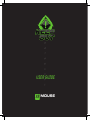 1
1
-
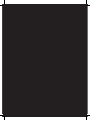 2
2
-
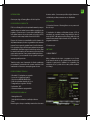 3
3
-
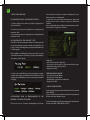 4
4
-
 5
5
-
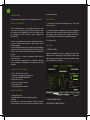 6
6
-
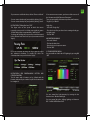 7
7
-
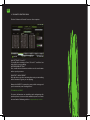 8
8
-
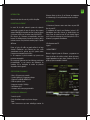 9
9
-
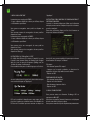 10
10
-
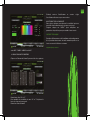 11
11
-
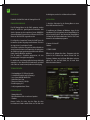 12
12
-
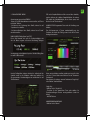 13
13
-
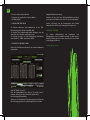 14
14
-
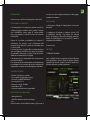 15
15
-
 16
16
-
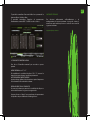 17
17
-
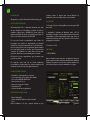 18
18
-
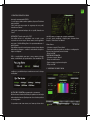 19
19
-
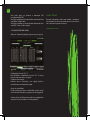 20
20
-
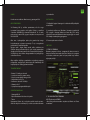 21
21
-
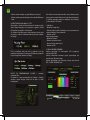 22
22
-
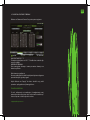 23
23
-
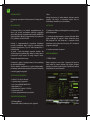 24
24
-
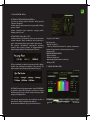 25
25
-
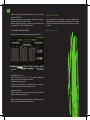 26
26
-
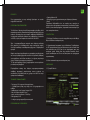 27
27
-
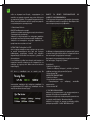 28
28
-
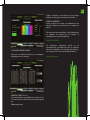 29
29
-
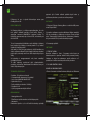 30
30
-
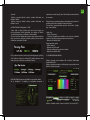 31
31
-
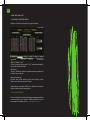 32
32
-
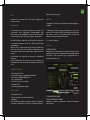 33
33
-
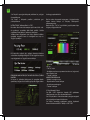 34
34
-
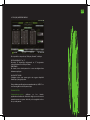 35
35
-
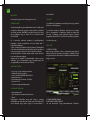 36
36
-
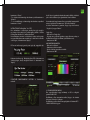 37
37
-
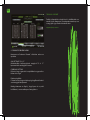 38
38
-
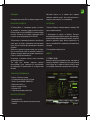 39
39
-
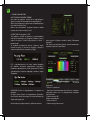 40
40
-
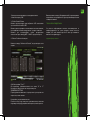 41
41
-
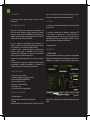 42
42
-
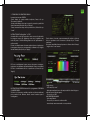 43
43
-
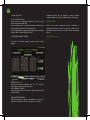 44
44
-
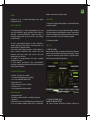 45
45
-
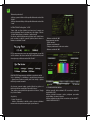 46
46
-
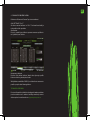 47
47
-
 48
48
in anderen Sprachen
- English: Keep Out X8 User manual
- français: Keep Out X8 Manuel utilisateur
- español: Keep Out X8 Manual de usuario
- italiano: Keep Out X8 Manuale utente
- slovenčina: Keep Out X8 Používateľská príručka
- português: Keep Out X8 Manual do usuário
- polski: Keep Out X8 Instrukcja obsługi
- čeština: Keep Out X8 Uživatelský manuál
- Türkçe: Keep Out X8 Kullanım kılavuzu
- română: Keep Out X8 Manual de utilizare
Verwandte Artikel
Andere Dokumente
-
KeepOut X7 Benutzerhandbuch
-
 Titanwolf System Benutzerhandbuch
Titanwolf System Benutzerhandbuch
-
KeepOut X2 Benutzerhandbuch
-
KeepOut X9 Benutzerhandbuch
-
KeepOut F85 Benutzerhandbuch
-
Gigabyte M8000Xtreme Benutzerhandbuch
-
KeepOut F90 Benutzerhandbuch
-
Genesis GX58 Benutzerhandbuch
-
Red4Power R4-M007B Datenblatt
-
Genesis Xenon200 Quick Installation Manual